在使用计算机时,我们经常通过宽带连接访问互联网。但是如果出现网络卡住的问题怎么办呢?这时我们可以尝试通过刷新dns解析缓存来解决问题。那么让我给你一个关于刷新计算机上的dns 解析缓存的教程。
1. 首先,单击“开始”菜单,然后找到并单击“运行”。 (也可以通过键盘上的WIN+R打开并运行)
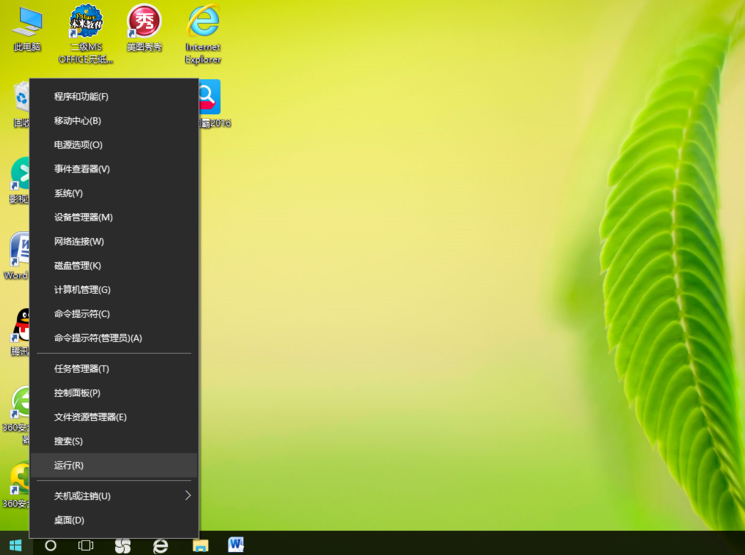
2、然后,如果出现的对话框中还有其他运行指令,请将其删除,然后输入大写字母CMD,点击确定。
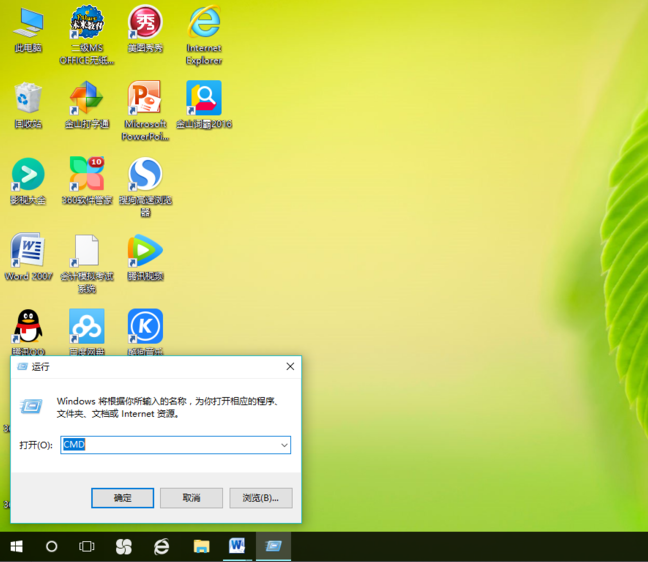
3. 然后,将出现黑屏。在黑屏下方输入ipconfig/flushdns,然后回车。
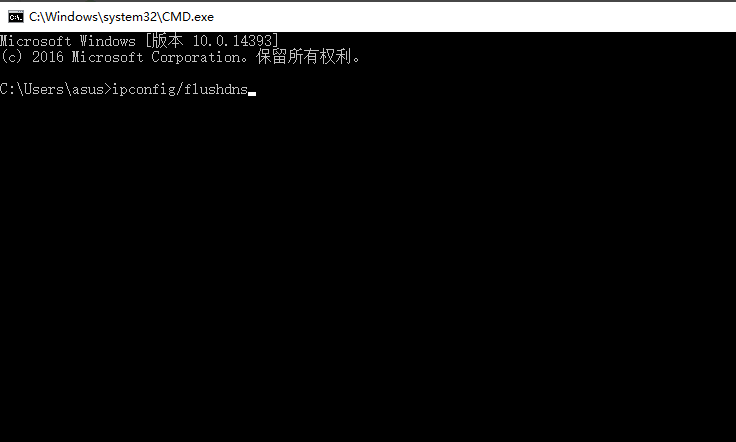
4.最后,按回车键后,计算机将自动刷新DNS解析缓存。成功后还会有提示,这样DNS解析缓存的刷新就完成了~
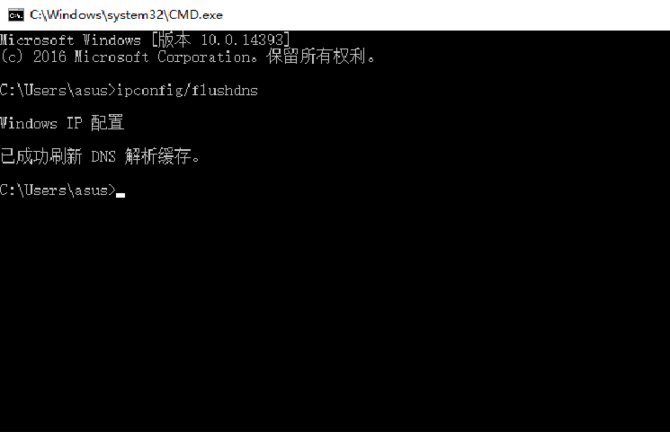
以上就是小编带来的刷新电脑上dns解析缓存的教程。通过以上方法设置,我们可以刷新dns解析缓存,解决网卡问题。
分享到: